Elfelejtette a jelszavát, hogyan kell visszaállítani az elveszett jelszó bennünk wordpress, létrehozása, website promóció, reklám
A veszteség P jelszó bármilyen web - szolgáltatás egy gyakori probléma. Még a technikailag legfejlettebb ember elfelejti a jelszavukat. A múltban, megmutattuk, hogyan lehet visszaállítani a jelszót WordPress phpMyAdmin. de ez a módszer meglehetősen bonyolult. Ebben a cikkben megmutatjuk, egy egyszerű módja, hogy visszaszerezze az elveszett jelszó WordPress.
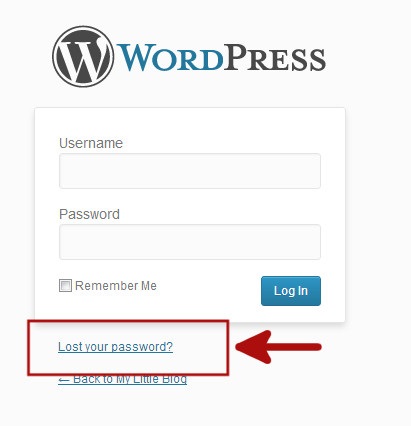
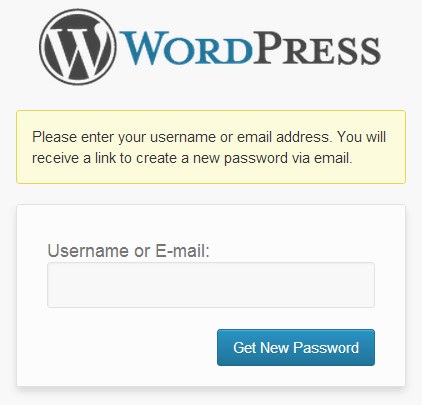
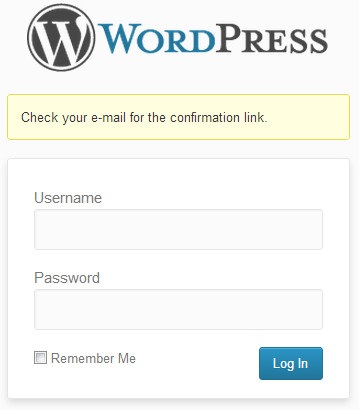
Amikor e-mailt kap, akkor azt az üzenetet, amely hasonlít a következő:
Valaki kérelmet a jelszót hasznosítás:
Felhasználó neve: Az Ön neve polzovatelya-
Ha ez hiba volt, csak figyelmen kívül hagyja ezt az üzenetet, és nem történik semmi.
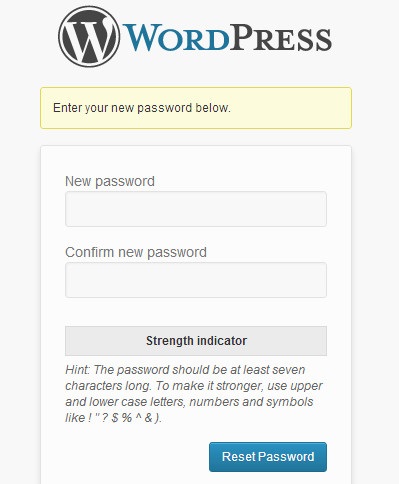
Először adja meg az új jelszót, majd ismételje meg ugyanezt az új jelszót az „Új jelszó”. Bár mutató erő alatti tudatja Önnel, ha a két jelszó nem egyezik. Scale erőt mutató azt is lehetővé teszi, hogy tudja az erejét a jelszót. WordPress lehetővé teszi, hogy egy gyenge jelszó, de ajánlott, hogy válasszon egy erős jelszót.
Az erős jelszó hosszabb, mint 8 karakter, egyaránt tartalmaz kis-és nagybetűket számokat és speciális karaktereket, mint például! „? $% ^ .
A jelszó megadása után kattintson az Új jelszó megadása. Ekkor megjelenik egy értesítés „Jelszava visszaállításához. Enter ".
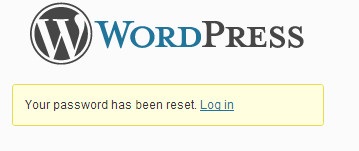
Gratulálunk, sikeresen visszaállítja a jelszót a WordPress. Kattintson a „Belépés”, hogy a blog WordPress, az új jelszót.